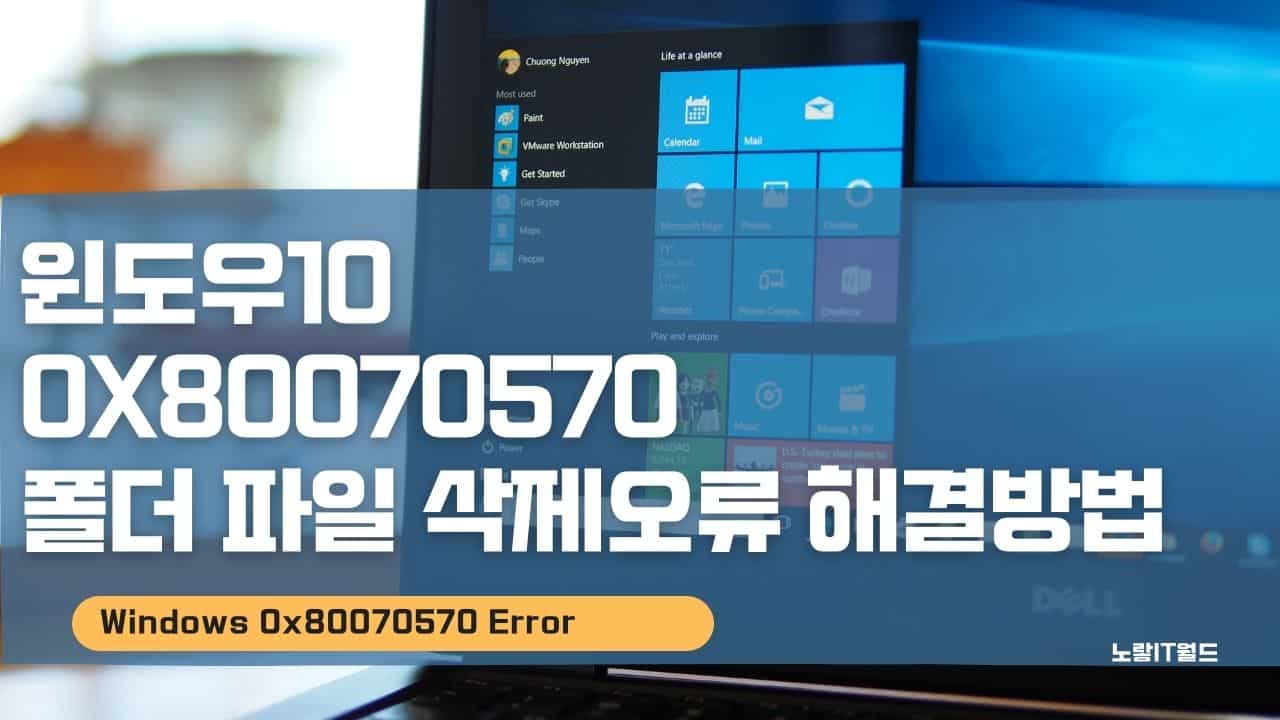윈도우10뿐만 아니라 윈도우7,윈도우8.1등에서 폴더를 삭제하거나 파일을 삭제시 발생하는 오류코드로 0x80070570 에러메시지가 발생하는 경우가 있습니다.
해당 오류가 발생하는 이유는 파일 또는 디렉터리가 손상되어 읽을 수 없는 경우 이러한 문제가 발생하는 것으로 0x80070570 오류증상의 원인은 3가지가 있습니다.
윈도우 0x80070570 오류문구 3가지
노랗 목차
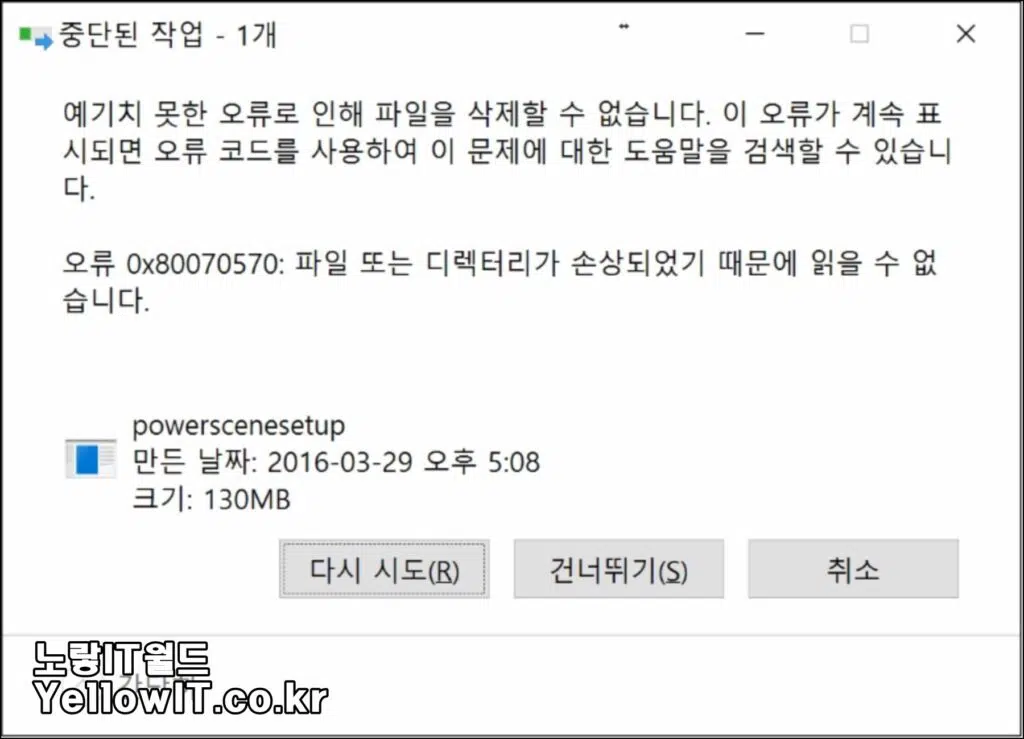
예기치 못한 오류로 인해 파일을 삭제할 수 없습니다.
이 오류가 계속 표시되면 오류코드를 사용해 문제에 대한 도움말을 검색할 수 있습니다.
오류 0X80070570 : 파일 또는 디렉터리가 손상되었기 때문에 읽을 수 없습니다.
- 윈도우 설치 오류코드 0x80070570
- 윈도우 업데이트 KB3116908 오류 0x80070570 설치하지 못했습니다.
- 0x80070570 오류 파일 또는 디렉터리가 손상되어 읽을 수 없습니다.
윈도우 설치 오류원인 7가지
- 컴퓨터가 Windows 설치 CD에 필요한 특정 파일이나 설정을 처리 할 수 없는 상태로 설치 디스크가 손상되었거나 잘못된 권한이있을 수 있습니다.
- 응용 프로그램이 프로세스를 완료하는 데 필요한 파일을 찾을 수 없습니다.
- 레지스트리 설정 오류 또는 필수 레지스트리 파일이 손상되었거나 누락되었을 수 있습니다.
- 삭제 된 파일은 컴퓨터에 남아 있지만 시스템에서 읽을 수 없거나 컴퓨터 사용자가 시스템에서 허용하지 않는 특정 폴더에 저장된 특정 파일을 삭제 또는 이동하려고합니다.
- 예를 들어 컴퓨터의 BOIS가 RAID Aotudetect / AHCI로 설정되어있는 경우 내장 SATA 드라이버가 설치 과정에서 잘못 인식 오류
- 컴퓨터는 PC에 대한 모든 작업을 차단할 수 있는 바이러스 또는 맬웨어를 감염 문제로 이메일을 확인하고, 웹 페이지를 탐색하고, 파일을 다운로드하고, 소프트웨어를 설치할 때마다 컴퓨터가 바이러스, 스파이웨어, 애드웨어 등에 노출등을 차단하고 치료합니다.
- 일단 바이러스가 컴퓨터에 침입하면 정보를 훔칠 수 있습니다. 파일 삭제, 시스템 파일 공격 등
윈도우 설치오류 해결방법
설치CD 굽기 속도 낮추기
윈도우 설치CD를 만들때 쓰기속도를 빠르게 하면 발생하며 CD 굽기속도를 낮은 속도로 합니다.
바이오스 최신버전 업데이트
윈도우 설치 ISO를 최신버전을 사용하고 바이오스 업데이트를 진행해 하드웨어 호환성을 방지합니다.
배드섹터 복구 CHKDSK 사용
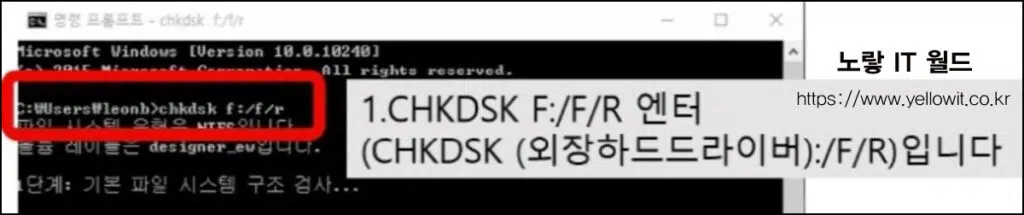
“시스템 복구 옵션“을 두 번 클릭하여 “명령 프롬프트”를 열고 chkdsk / f / r을 입력하고 Enter 키를 누릅니다.
디스크 검사 프로세스가 완료 될 때까지 잠시 기다렸다가 Y를 선택하여 컴퓨터를 다시 시작합니다.
메인보드 BIOS 설정 변경
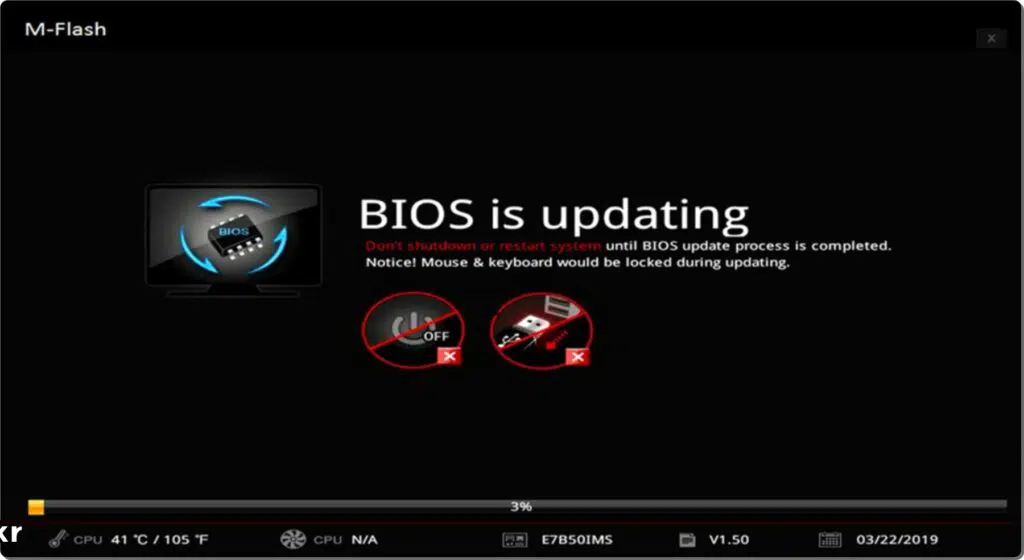
- 컴퓨터를 부팅 후 메인보드 바이오스 설정으로 부팅합니다.\
- 컴퓨터가 시스템으로 부팅 될 때 F2와 같은 키보드에서 특정 키를 눌러 BIOS에 들어갈 수 있음을 알려주는 프롬프트 정보를 화면에 볼 수 있습니다.
- 다른 컴퓨터는 BIOS에 들어가기 위해 다른 키가 필요할 수 있습니다.
- Drives 옵션으로 이동하여 SATA 옵션을 선택합니다.
- “RAID Auto detect-AHCI”를 “RAID Auto detect-ATA”로 변경하고 변경 사항을 저장합니다.
- BIOS를 종료하고 Windows를 다시 설치합니다.
0x80070570 파일 또는 디렉터리 손상 해결방법
컴퓨터에서 파일 또는 폴더를 삭제하거나 USB 드라이브로 파일을 복사 할 때 “오류 0x80070570 : 파일 또는 디렉터리가 손상되어 읽을 수 없습니다.“라는 오류 메시지가 표시 될 수 있습니다. 이 오류는 많은 작업을 수행하지 못하게합니다.
이 오류는 일반적으로 하드웨어 또는 소프트웨어 문제 일 수있는 시스템에 발생하는 알 수없는 오류로 인해 발생합니다.
방법 1 : 바이러스 검사.
컴퓨터에서 파일 삭제에 실패하여 오류가 발생한 경우 정보 도용, 파일 제거, 시스템 설정 수정, 데이터 손상 등이 알려진 바이러스 또는 악성 코드에 의해 시스템 설정이 변경된 것이어야합니다.
시스템이 데이터에 제대로 접근 할 수 없게 된 경우 , 바이러스 검사하고 제거하는 데 몇 분이 소요되며 바이러스를 검사하고 제거하려면 방화벽을 활성화하거나 다른 바이러스 백신 프로그램을 설치할 수 있습니다.
PC에 설치 한 경우 최신 버전으로 업데이트하고 실시간 보호를 활성화해야합니다.
방법 2 : 드라이버를 확인하고 드라이버 업데이트를 설치합니다.
드라이버는 시스템 실행에 중요한 역할을하며 드라이버가 최신 상태 일뿐만 아니라 잘 설치되어 있는지 확인해야합니다.
이런 방식으로 만 시스템과 소프트웨어 간의 정보를 정확하게 번역하고 전달할 수 있습니다.
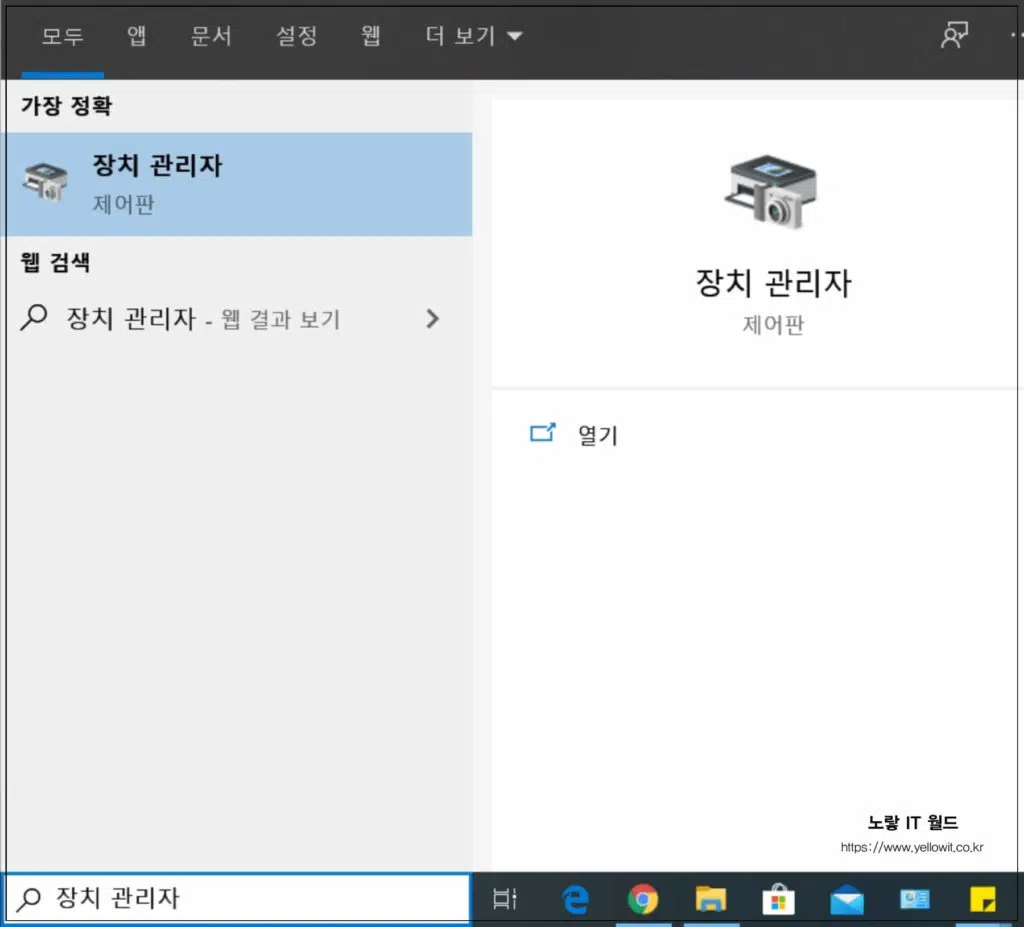
- 장치 관리자 실행
- 내 컴퓨터를 마우스 오른쪽 버튼으로 클릭하고 “속성“을 선택한 다음 팝업 창 왼쪽에있는 장치 관리자를 클릭합니다.
- 나열된 장치를 차례로 탐색하고 노란색 느낌표로 표시된 장치를 찾습니다.
- 드라이버 문제가있는 장치를 마우스 오른쪽 버튼으로 클릭하고 드라이버 업데이트를 선택합니다.
다른방법으로는 디스크 조각모음을 통해 해당 오류를 해결하거나 파티션 복구 프로그램을 사용하는 방법도 있습니다.